

作者: Nathan E. Malpass, 最新更新: 2023年7月28日
您是否曾经不小心删除了 Android 设备上的重要文件,后来才意识到您需要它? 这是我们许多人在某些时候都遇到过的令人沮丧的经历。 幸运的是,Android 设备提供了垃圾箱或回收站形式的安全网,已删除的文件在被永久删除之前会暂时存储在其中。 唯一的挑战在于 如何在 Android 上找到垃圾文件夹 设备。
在本文中,我们将指导您完成发现 Android 设备上的垃圾文件夹的过程,确保您有机会恢复错误删除的文件。 无论您使用的是三星、谷歌 Pixel 还是任何其他 Android 设备,我们都会为您提供分步说明,以找到隐藏的存储库并使用 Android数据恢复应用程序。 那么,让我们深入了解并揭开在 Android 设备上查找垃圾文件夹的隐藏路径。
第 1 部分:Android 是否有通用垃圾文件夹?第 2 部分:如何在 Android 设备上查找垃圾文件夹的主要方法第3部分:在Android设备上恢复已删除文件的最佳方法:FoneDog Android数据恢复
当谈到 Android 设备上的通用垃圾文件夹的概念时,答案既是肯定的,也是否定的。 与桌面操作系统不同,Android 没有系统范围的回收站或垃圾文件夹来捕获每个应用程序中所有已删除的文件。 然而,这并不意味着在恢复 Android 设备上意外删除的文件时就失去了所有希望。
虽然没有用于存储已删除文件的中央存储库,但 Android 上的许多应用程序都有自己的单独垃圾箱或回收站功能。 这意味着某些应用程序(例如文件管理器、电子邮件客户端、图库应用程序,甚至消息应用程序)可能有自己指定的垃圾文件夹,其中已删除的项目在永久删除之前会暂时存储在其中。
例如,如果您使用 Android 设备上的默认图库应用程序删除照片,该照片可能不会立即从您的设备中删除。 相反,它可能会被移动到应用程序内的特定垃圾文件夹,以便您在特定时间范围内恢复它。 同样,Gmail 或 Outlook 等电子邮件客户端通常有一个指定的垃圾文件夹,已删除的电子邮件会在其中存储一段特定时间,然后才会被永久删除。
请务必注意,垃圾文件夹的存在和功能因应用程序而异。 并非所有应用程序都提供此功能,并且提供的应用程序可能会以不同的方式实现它。 某些应用程序可能会在特定时间后自动清空垃圾文件夹,而其他应用程序可能需要手动干预才能永久删除项目。
在本文的下一部分中,我们将探讨如何在 Android 上查找垃圾文件夹,为您提供恢复已删除文件的必要步骤。
图库应用程序是我们经常存储和管理我们珍贵的照片和视频的地方。 意外删除重要图像可能会令人痛苦,但不要担心,因为图库应用程序通常会提供一个垃圾文件夹,可以在其中检索已删除的媒体。 以下是如何使用图库应用程序在 Android 上查找垃圾文件夹:
Android 设备上的文件管理器应用程序或文件应用程序充当管理文件、文档和文件夹的中心。 某些文件管理器应用程序提供内置垃圾箱或回收站功能,允许您恢复意外删除的文件。 以下是使用文件管理器应用程序找到垃圾文件夹的方法:
三星手机通常预装三星自己的应用程序套件,包括图库应用程序、电子邮件客户端和文件管理器。 这些应用程序中的每一个都可能有自己的垃圾文件夹,其中临时存储已删除的项目。 以下是在 Android - 三星手机上查找垃圾文件夹的方法:
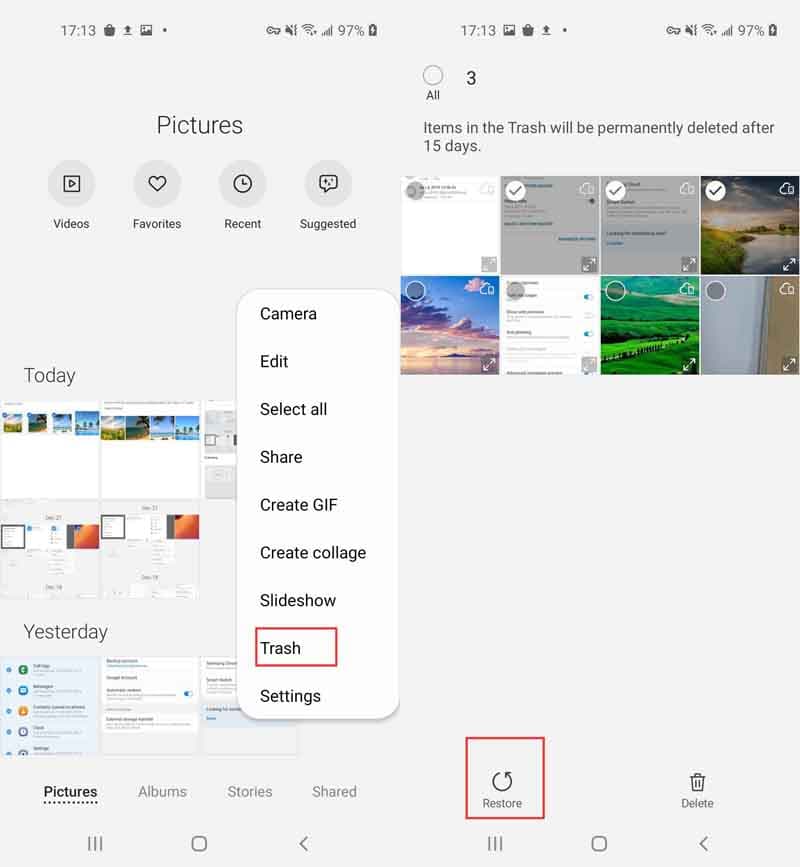
此外,三星手机通常有一个内置的文件管理器应用程序,称为 “我的文件”或“三星文件”。 以下是使用三星文件管理器应用程序查找垃圾文件夹的方法:
值得注意的是,垃圾文件夹的命名和可用性可能会略有不同,具体取决于特定的三星手机型号和设备上安装的三星应用程序的版本。 但是,这些常规步骤应该可以帮助您找到三星手机上的垃圾文件夹并恢复已删除的文件。
Google Photos 是一款流行的应用程序,用于在 Android 设备上存储和管理照片和视频。 它提供了一个临时存储已删除媒体的垃圾文件夹。 以下是如何在 Google 相册中找到垃圾文件夹的方法:
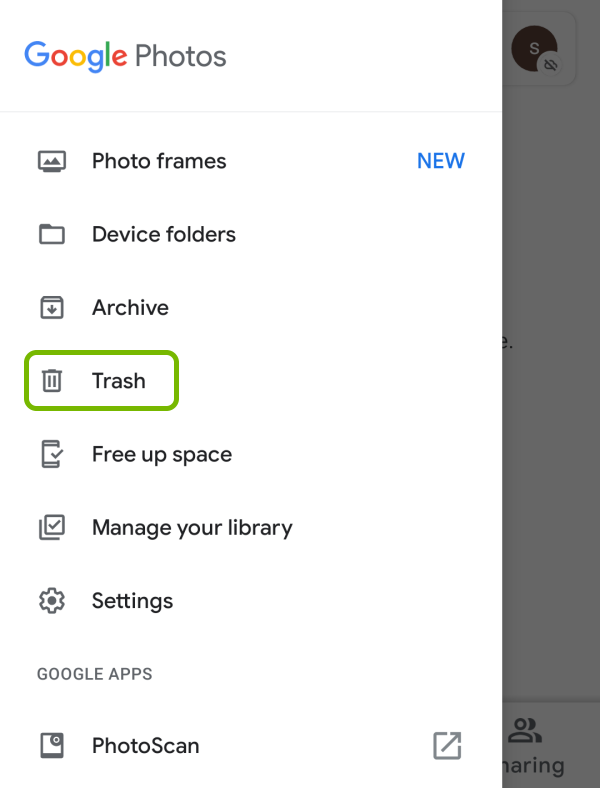
谷歌驱动器 是一款云存储和文件管理应用程序,可让您从任何地方存储和访问文件。 它还提供了一个垃圾文件夹,已删除的文件在永久删除之前会暂时存储在其中。 以下是如何使用 Google 云端硬盘在 Android 上查找垃圾文件夹:
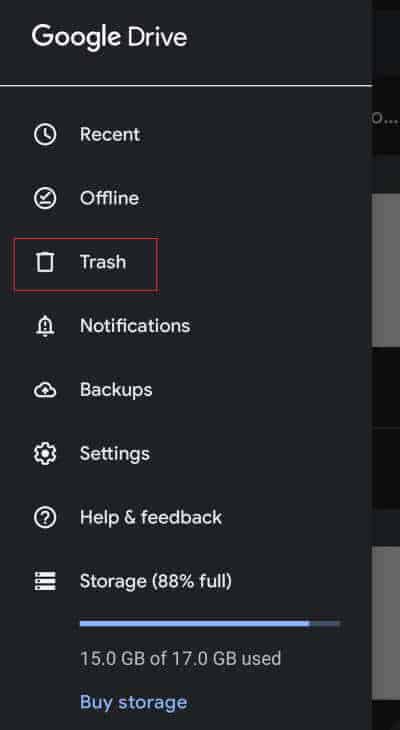
这篇文章谈到了 如何在 Android 上找到垃圾文件夹 设备。 我们将提供有关文件恢复的额外提示。 意外地从 Android 设备中删除重要文件可能会是一种令人痛苦的经历。 幸运的是,有可靠的第三方解决方案可用,例如 FoneDog Android数据恢复,可以帮助您轻松恢复已删除的文件。 FoneDog Android数据恢复是一款功能强大的工具,专为Android设备设计,用于检索丢失或删除的数据。
Android的数据恢复
恢复已删除的邮件,照片,联系人,视频,WhatsApp等。
使用或不使用root快速查找Android上的丢失和删除数据。
与6000 + Android设备兼容。
免费下载
免费下载

以下是该工具的使用方法:
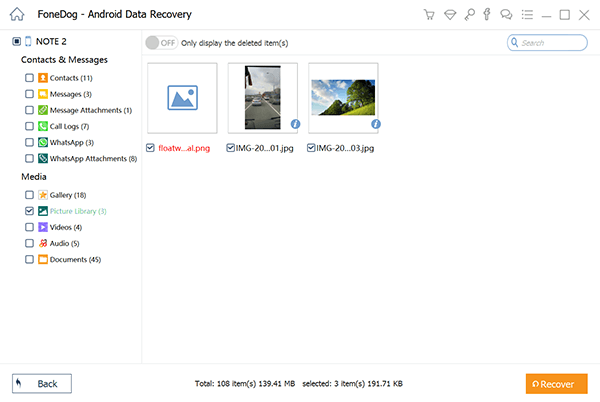
需要注意的是,数据恢复的成功取决于多种因素,例如文件被删除后的时间长度以及设备上数据覆盖的程度。 因此,建议尽快执行恢复过程。
总之,FoneDog Android数据恢复是一种有效且用户友好的解决方案 恢复Android设备内部存储中已删除的文件。 凭借其强大的功能和直观的界面,它可以帮助您检索有价值的数据并减轻意外删除的压力。
人们也读最佳指南:如何在 Android 设备上访问 Google Cloud如何将文本消息从 Android 导出到 PDF
发表评论
评论
热门文章
/
有趣乏味
/
简单困难
谢谢! 这是您的选择:
Excellent
评分: 4.8 / 5 (基于 75 评级)